新建一个688X350象素的文件,然后选择工具面板上的文字工具 按下图进行设定,选择字体为Apple字体,该字体大家可以到这儿下载, 按下图进行设定,选择字体为Apple字体,该字体大家可以到这儿下载,

然后输入文字“Mac”字体的颜色为:#00A5E7,如下图:

输入确认后,在图层面板上的“Mac”图层上单击鼠标右键,在弹出的菜单中选择“删格化图层(有些版本叫做象素化图层)”,然后双击该图层,在弹出的对话框中选择“内阴影”设置参数如下图,其中混合模式的颜色为:#0069B0 
然后选择“内发光”,设置参数如下图

接下来选择“斜面和浮雕”,设置参数如下图
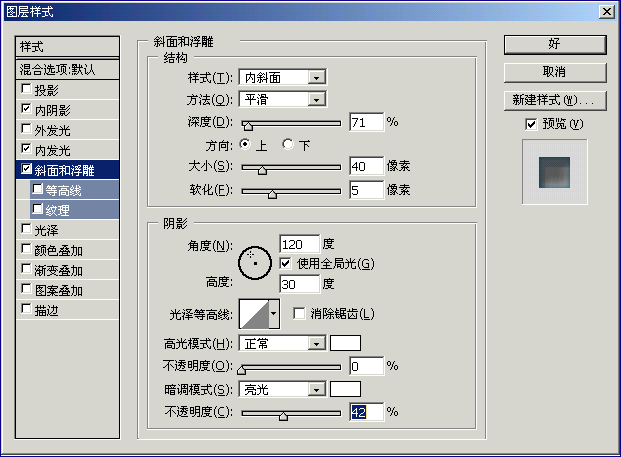
最后选择“渐变叠加”,设置参数如下图
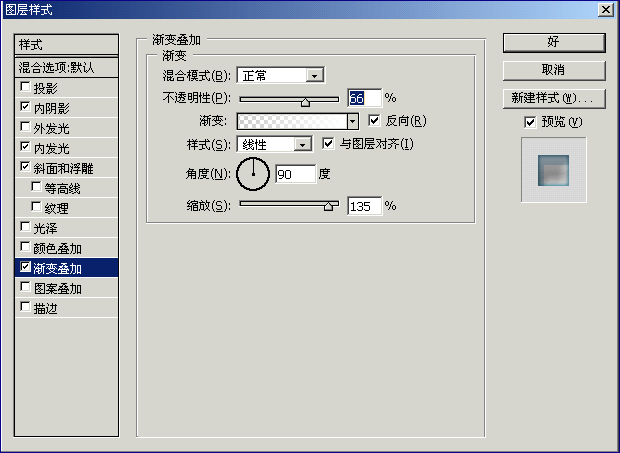
将以上的选择设置完后,点击“确定”按钮确认。效果如下图

接下来新建一个图层:“图层1”,然后按住键盘上的Ctrl键不放,用鼠标左键单击图层“mac”载入一个选区,选择“图层1”,然后选择工具面板上的选区工具 ,然后按键盘上的箭头键,向上箭头按2次,向左箭头按2次,效果如下图 ,然后按键盘上的箭头键,向上箭头按2次,向左箭头按2次,效果如下图 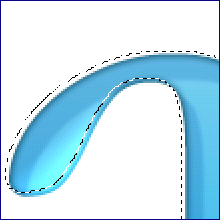
然后,按住键盘上的Ctrl+Alt键不放,用鼠标左键单击图层“mac”,得到的效果如图,你会得到一个细小的选区。
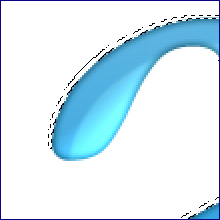
接着,先按着键盘上的X键不放,然后按键盘上的D键,你会发现工具面板上的前景色和背景色变成了黑白的默认状态,这时你选择“图层1”按键盘上的Ctrl+Delete键,会填充白色,按键盘上的Ctrl+D键取消选区,然后选择工具面板上的移动工具 ,按键盘上的箭头工具移动图层1,请移动到如下图位置,然后执行:虑镜-模糊-高斯模糊,在弹出的对话框中选择参数为0.4 ,按键盘上的箭头工具移动图层1,请移动到如下图位置,然后执行:虑镜-模糊-高斯模糊,在弹出的对话框中选择参数为0.4
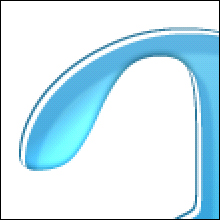
接下来,我们将“图层1”和“Mac”图层连接起来,方便后面的操作,方法是选择“图层1”然后点击图层“Mac”前面的小方框,会出现一个连接图标,如下图:

选择背景图层,然后新建一个图层“图层2”,然后选择“Mac”图层,按住键盘上的Ctrl不放,用鼠标左键单击图层“Mac”,载入选区,然后执行:编辑-合并拷贝,然后选择“图层2”执行:编辑-粘贴,然后选择移动工具,将“图层2”移动到“Mac”图层下的适当的位置,然后执行:虑镜-模糊-高斯模糊。在弹出的对话框中设定参数为4.7,完成后效果如下图

好了,水晶字我们做完了,最终的完整效果如下图:

这是我翻译自一个国外的网站,我的英文太糟糕,全靠有金山词霸才翻译完成,我花了一下午的时间来翻译这篇教程,最后 ,欢迎大家到我的网站去看看:西部图形
| 
